كيف احمل من اليوتيوب للايفون
6 شهور Ago 8 تعليقات
من بين أكثر الاسئلة التي يطرحها مستخدمو نظام iOS هي كيف احمل من اليوتيوب للايفون و الايباد ، ذلك لأن محتوى الويب غني بمقاطع الفيديو التي تستحق المشاهدة ، لكننا و بطبيعة الحال لا نملك اتصال بالانترنيت في كل وقت و في أي مكان ، و قد نرغب و بشدة في مشاهدة هذه المقاطع أوف لاين .
لذلك يسرنا أن نقترح عليكم اليوم شرح افضل طريقة لتحميل مقاطع الفيديو من اليوتيوب للايفون و الايباد دون الحاجة إلى الجيلبريك أو السيديا.
هذا الشرح أعددته منذ فترة، وقمت اليوم بتحديثه بعد أن تبين لي بالأمس بأن ميزة تحميل الفيديو من اليويتوب و التي يقدمها تطبيق اليويتيوب الرسمي لا تدعم كل البلدان العربية و خصوصا المملكة العربية السعودية، الطريقة شغالة 100 % ، مجانية طبعا، تقدر تحمل عدد لا نهائي من المقاطع و تقدر تحفظها فألبوم الفيديو.
لن نستعمل اليوم تطبيق لتحميل مقاطع الفيديو ” لأنه ستظهر لك رسالة خطأ فيها : نحن آسفون ، التنزيل من هذا الموقع الالكتروني ممنوع بسبب شروط استخدامه ” ، لكنني جربت حيلة رائعة و قد نجحت بالفعل ، كل ما تحتاج إليه لتحميل مقطع فيديو من اليوتيوب هو
1. تطبيق عادي لتحميل الملفات من الانترنيت للايفون و الايباد
2. المرور بموقع Savefrom.net الذي يحول روابط اليوتيوب إلى روابط تحميل مباشرة.
الخطوة (1): تحميل تطبيق Downloads Lite لتحميل الملفات من الإنترنيت و ضبط اعداداته
(اضغط على ايقونة التطبيق للتحميل)
- توجد العديد من البرامج لتحميل الملفات من النت للايفون و الايباد لكنني اقترح عليكم تطبيق Downloads Lite لأنه مجاني و التحميل بالسرعة القصوى، يحمل في الخلفية بشكل رائع ( هنالك الكثير من التطبيقات التي تحمل هذا الاسم و بالنسبة لي فقد استعملت التطبيق المطور من طرف Hian Zin Jong )تحميل
- بعد تحميل تطبيق Downloads Lite قم بفتح التطبيق ، اضغط على Settings أسفل الزاوية اليمنى> صفحة البداية Home Page > امسح الرابط الموجود و اكتب مكانه هذا الرابط en.savefrom.net ثم اضغط على Done .

كيف احمل من اليوتيوب للايفون
الخطوة (2): البحث عن مقطع الفيديو الذي تريد تحميله
- الآن توجه إلى تطبيق اليوتيوب على الايفون أو الايباد ، قم بتصفح مقاطع الفيديو بشكل عادي و ان اردت تحميل مقطع معين اضغط على الشاشة مرة واحدة > خيارات المشاركة > Copy Link
احببت أن يكون الشرح على نفس المقطع الذي لم اتمكن من تحميله بالأمس باستخدام تطبيق يوتيوب رغم توفر الميزة عندي
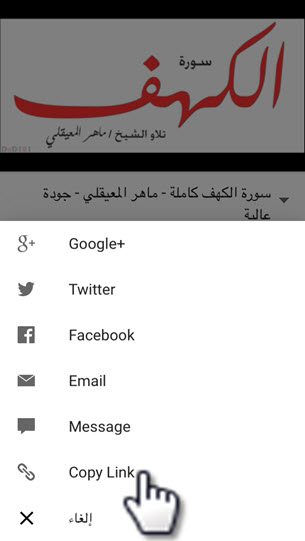
- بعد نسخ الرابط قم بفتح تطبيق Downloads Lite ، و الصق رابط التحميل في الخانة المخصصة له تحت شعار موقع Savefrom.net ثم اضغط على اذهب.

كيف احمل من اليوتيوب للايفون
ملاحظات على هذه الخطوة
ان لم يظهر لك موقع Savefrom.net مباشرة بعد فتح التطبيق، اكتب رابطه في شريط التصفح في الأعلى en.savefrom.net ، بعدها ستجد المكان المخصص للصق الرابط.
- انتظر بضع ثواني إلى ان يقوم الموقع بتجهيز الفيديو للتحميل، ثم اضغط على زر Download بشكل مطول.
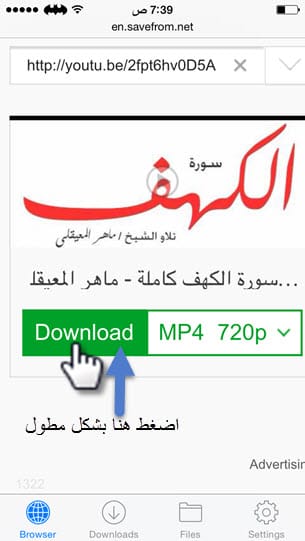
كيف احمل من اليوتيوب للايفون
- ستظهر لك مجموعة من الخيارات .
- اضغط على Download Linked File As…
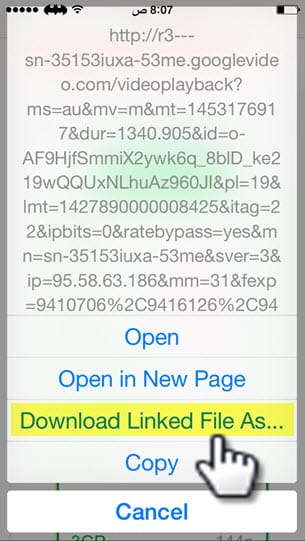
- سيظهر لك اسم الملف عبارة عن مجموعة من الرموز لان التطبيق لا يدعم اللغة العربية بالكامل ، اضغط عليه و من ثم على علامة (×) في أقصى اليمين ، و قم بإعادة تسميته ، ثم اضغط على زر “تم” في لوحة المفاتيح .
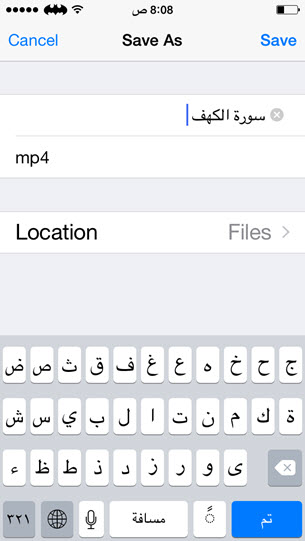
- اضغط على زر Save لبدء التحميل.
- سترجع الان إلى الصفحة الرئيسية ، و ستلاحظ ظهور رقم 1 بالأحمر فوق كلمة Download ، اضغط عليها لتشاهد تقدم عملية التحميل .
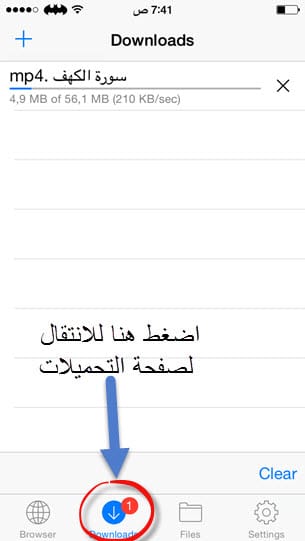
كيف احمل من اليوتيوب للايفون
التطبيق يحمل بالسرعة القصوى لاتصال الانترنيت عندك ، و يحمل في الخلفية دون أي مشاكل ، كما أنه لا يؤثر على تصفح الانترنيت ، لكن بالمقابل فإن سرعة التحميل عند تصفح النت في نفس الوقت تنقص .
- بعد الانتهاء من التحميل توجه إلى Files ” تجدها بجوار Downloads”
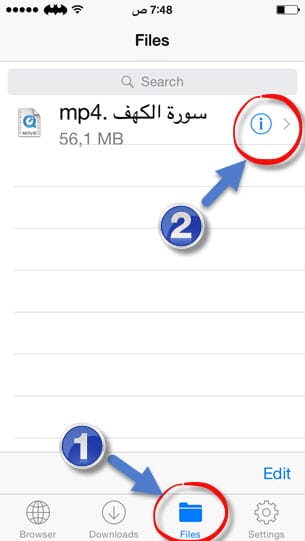
كيف احمل من اليوتيوب للايفون
- اضغط على السهم أقصى اليمين بجوار حرف ( i ) ، ستظهر لك مجموعة خيارات اضغط على Add to Photos .
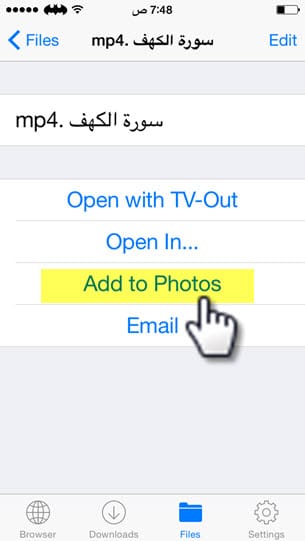
كيف احمل من اليوتيوب للايفون
- سيطلب منك التطبيق السماح له بالوصول إلى ألبوم الكاميرا ، اضغط على موافق .
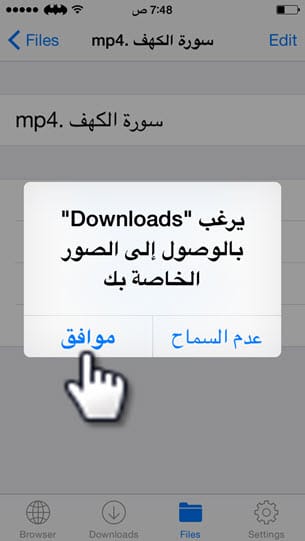
كيف احمل من اليوتيوب للايفون
- توجه إلى مكتبة صورك و ستجد المقطع في انتظارك .

ملاحظة:
يمكنكم اختيار جودة المقطع من خلال الضغط على الجودة الموجودة بجوار زر Download قبل البدء في التميل.
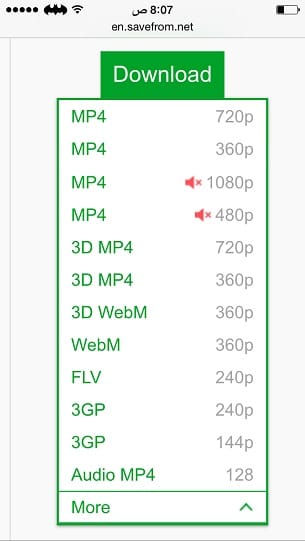
كيف احمل من اليوتيوب للايفون
الطريقة عملية جدا و مبدأها واضح، في حالة توقف هذا التطبيق ذات يوم عن تقديم الميزة، ابحثو عن برنامج اخر لتحميل الملفات بشكل عام و استفيديو من موقع savefrom.net لتحميل مقاطع الفيديو من اليوتيوب بواسطته.
ان كانت لديكم اي تعديلات على الطريقة حتى تصبح اسهل و اسرع فشاركونا بها في قسم التعليقات، و إن كانت لديكم اي استفسارات، اتركوها ايضا في قسم التعليقات و سنجيب عليها في اسرع وقت ان شاء اله.











ليست هناك تعليقات:
إرسال تعليق